想在后台播放 YouTube Music? 您是否正在寻找将 YouTube Music 下载到计算机的方法? 在这篇文章中,您将学习 2 种在后台播放 YouTube Music 的方法,即使没有 Premium 帐户。
“我想要 在后台收听 YouTube Music 当我正在使用其他一些程序工作时。 音乐将停止。 有什么方法可以在没有 Premium 的情况下在后台播放 YouTube Music 吗?”
YouTube Music 是一款出色的应用程序,可让您欣赏喜爱的歌曲。 但是,如果您不是 YouTube Premium 或 YouTube Music Premium 的订阅者,您将无法 在后台播放 YouTube 音乐. 这意味着当您切换到另一个应用程序或关闭屏幕时,您的 YouTube Music 播放将停止。 如果您想在执行其他日常任务时聆听,这可能会令人沮丧。
幸运的是,有几个解决方法可用。 一种选择是将 YouTube Music 网络播放器添加到手机的主屏幕。 另一种解决方案是从 YouTube Music 下载音频文件,然后在支持后台流式传输的音乐播放器上播放。 继续阅读以了解有关这些选项的更多信息并选择最适合您的选项。
第 1 部分。为 YouTube 音乐播放启用桌面站点模式
如果您不是 YouTube Music 的付费会员,但仍希望能够在后台播放音乐,同时最小化或切换到其他应用程序,您可以尝试以下快捷方式:
步骤 1。 访问手机的设置并导航至“应用程序”部分。 找到并选择“YouTube 音乐”应用。
步骤 2。 在应用程序设置中,找到“打开支持的链接”选项并选择“在其他应用程序中”。
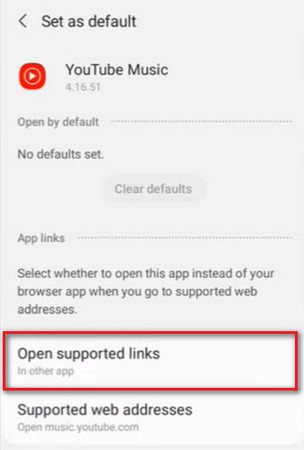
步骤 3。 在您的设备上打开 Google Chrome 浏览器并访问 music.youtube.com。 登录您的 YouTube Music 免费帐户。
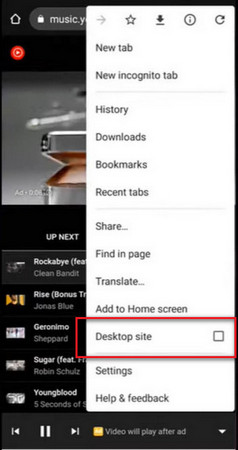
步骤 4。 开始在 YouTube Music 上播放曲目,然后点按位于右上角的三点图标。 然后,选择“桌面站点”选项。
现在,您可以返回主屏幕并打开其他应用程序,同时享受不间断的 YouTube Music 歌曲流式传输。
第 2 部分。 下载 YouTube 音乐进行后台播放
上述解决方案很方便,但需要稳定的互联网连接才能收听。 如果您不想使用蜂窝数据,还有另一种方法,即使用额外的音乐下载器来下载 YouTube Music Free 歌曲。 通过这种方法,您可以在后台离线播放歌曲。
推荐用于此任务的工具是 4kFinder YouTube 音乐转换器. 它专为 YouTube Music Premium 和 YouTube Music Free 用户设计 下载各种格式的 YouTube 音乐歌曲,例如 MP3、M4A、AAC、FLAC、WAV 或 AIFF. 使用 4kFinder,您不必担心音乐质量或转换过程中 ID3 标签的保留问题。
按照此方法,您可以在 Android、iPhone、iPad 或任何其他设备上享受在后台播放离线 YouTube 音乐歌曲的乐趣,而无需成为 YouTube 的付费用户。 您需要做的就是在您的计算机上使用 4kFinder 下载 YouTube 音乐曲目,将它们传输到您想要的设备,然后开始播放!
4kFinder YouTube 音乐转换器的主要功能
- 从 YouTube 免费或高级帐户下载音乐。
- 打破 YouTube Music 的 DRM 保护。
- 将 YouTube 音乐转换为 MP3、M4A、WAV、FLAC、AAC、AIFF。
- 以最高 10 倍的速度下载 YouTube Music。
- 支持批量转换。
- 保留 100% 原始质量和 ID3 标签。
- 在后台无限制地播放 YouTube Music。
指南:如何将 YouTube 音乐下载到计算机
步骤 1. 启动 4kFinderYouTube 音乐转换器
首先,您需要在 Windows 或 Mac 计算机上下载并安装该软件。 安装完成后,打开程序并登录您的 YouTube 帐户,无论您使用的是免费版还是付费版。 这样,您就可以访问该软件的内置 YouTube Music 网络播放器。

请注意: 4kFinder YouTube Music Converter 的免费试用版允许您转换每首歌曲的前 3 分钟。 您可以购买完整版来解锁此限制并启用其所有功能。
步骤2。 选择输出格式
要自定义输出格式,只需单击“设置”按钮。 在此菜单中,您会发现六种可用的格式选项,即 MP3、M4A、AAC、FLAC、WAV 和 AIFF。 此外,您可以微调输出质量、指定所需的文件名、选择首选语言以及访问其他配置选项。

第 3 步。添加 YouTube 音乐歌曲/播放列表/专辑
搜索并发现您想要下载的任何歌曲、播放列表或专辑。 要一次添加所有歌曲,只需单击右侧的红色“+”图标。

播放列表或专辑加载完成后,默认情况下将选择所有歌曲。 您只需单击它们即可轻松取消选择不需要的那些。

第 4 步。开始下载 YouTube 音乐
完成选择后,单击“转换”按钮启动下载过程。

下载完成后,您可以通过单击“历史记录”图标来访问已下载的 YouTube 音乐。 要在您的计算机上找到特定的音乐文件,只需单击蓝色文件夹图标即可。

第 5 步。在后台离线播放 YouTube 音乐
要将下载的 YouTube 音乐文件传输到您的 Android、iPhone、iPad 或任何其他兼容设备,请在设备和您的计算机之间建立连接。 然后,继续将下载的文件复制到您的设备。 成功传输文件后,将它们导入设备上的本机音乐播放器。 现在您可以开始在您喜欢的设备上欣赏您收藏的 YouTube 音乐了。
结论
YouTube Music 是一款适用于 iOS 和 Android 的移动应用程序,专门为付费订阅者(例如 YouTube Music Premium 或 YouTube Premium 会员)提供背景音乐播放。 但是,我们提供了两种解决方案,可以在屏幕关闭或在后台播放 YouTube Music 时使用。 我们建议试用 4kFinder YouTube Music Converter 下载 YouTube Music 并享受离线播放,即使没有高级订阅。 通过这种方法,您可以在您选择的任何设备上在后台播放 YouTube Music。

 以 4P 全高清分辨率将 Netflix 视频下载为 MP1080 或 MKV 格式。
以 4P 全高清分辨率将 Netflix 视频下载为 MP1080 或 MKV 格式。

